标签:安装软件 使用 产生 nbsp 退出 种类 端口号 网上 conda
由于能力有限,学习机器学习时候发现,自己的电脑带不起来,所以想起了服务器,选择的是阿里的ubutun服务器,所以希望能够
使用jupyter notebook,看到网上一大片,配置和好久,才成功,在这里进行一下记录,一边将来使用方便。
从清华镜像或者淘宝镜像下载相关的版本,可以使用scp传送过去(也可以直接服务器上下载,自行百度)
scp Anaconda3-5.3.1-Linux-x86_64.sh root@服务器公网ip地址:/root/anaconda(复制到服务器的地址)

复制完成之后 进行安装
bash Anaconda3-5.3.1-Linux-x86_64.sh
遇到yes,no选择,选择yes就行,选择安装vscode也可以选择no
安装完成之后进行验证
anaconda -V
conda -V
出现版本号证明安装好了,如果提示没有相关模块可以设置路径
sudo vim ~/.bashrc 在末尾增加 export PATH="/root/anaconda3/bin:$PATH" (与自己安装anaconda时设置的路径有关)
source ~/.bashrc 生效
安装完成anaconda也就有了jupyter notebook
测试jupyter

1 生成 jupyter notebook 配置文件 2 3 jupyter notebook --allow-root --generate-config
成功就会在/etc/.jupyter 下面看到下面文件
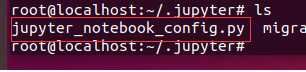
生成密码
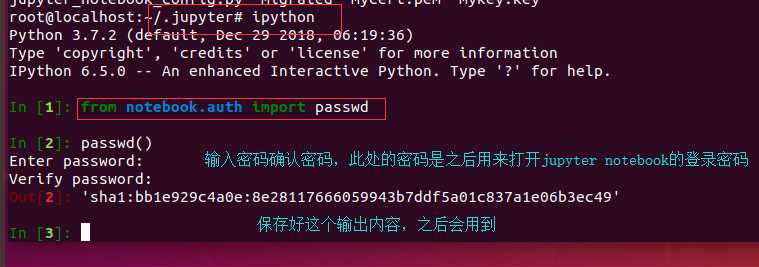
产生配置文件,打开
vim jupyter_notebook_config.py 添加以下内容,保存退出
c.NotebookApp.ip=‘*‘
c.NotebookApp.password=u‘sha1:bb1e929c4a0e:8e28117666059943b7ddf5a01c837a1e06b3ec49‘
c.NotebookApp.open_browser=False
c.NotebookApp.port=8888
c.NotebookApp.allow_remote_access = True
端口号可以自己设置,ip也可以自己设置允许哪种类型的ip可以访问,密码是之后 要在浏览器访问时候输入的密码,ip是否可以使用通配符的方式自己可以试试
* 表示所有都可以
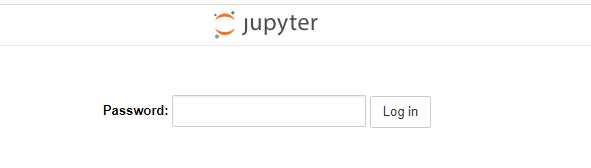
阿里云控制台设置,
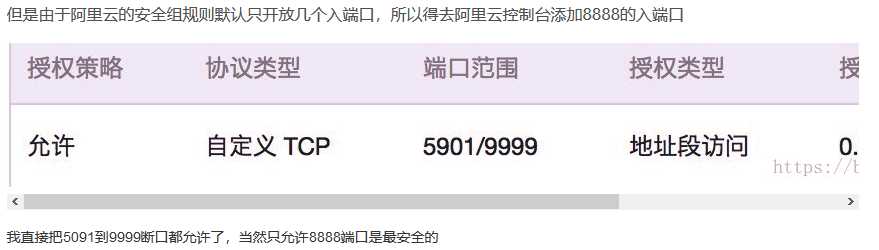
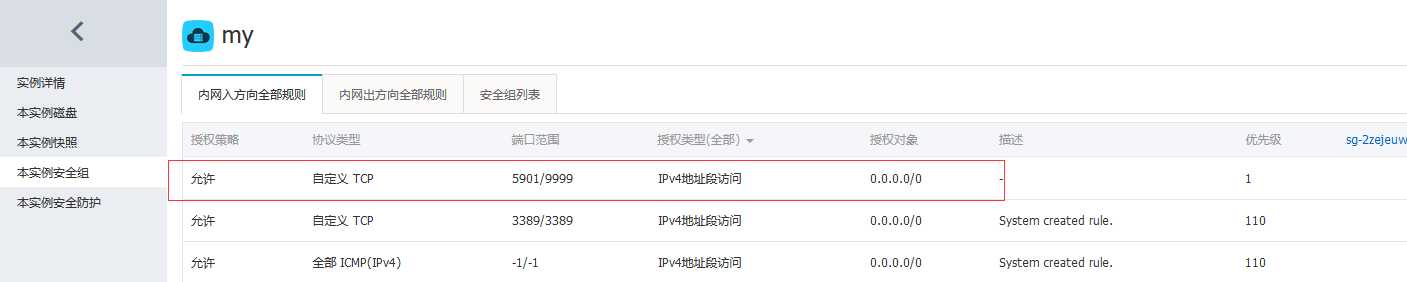
非root用户jupyter notebook
root用户jupyter notebook --allow-root
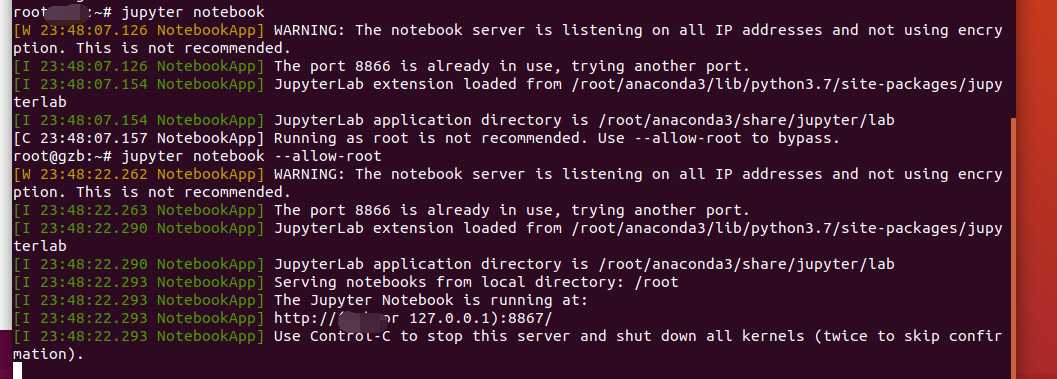
之后就可以是用
阿里服务器公网ip:端口号进行访问
标签:安装软件 使用 产生 nbsp 退出 种类 端口号 网上 conda
原文地址:https://www.cnblogs.com/GZBSYS/p/10264918.html